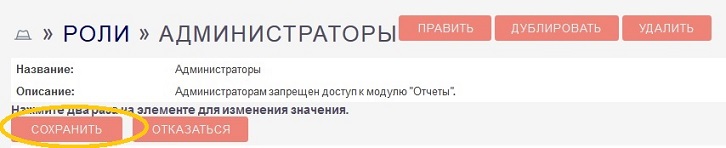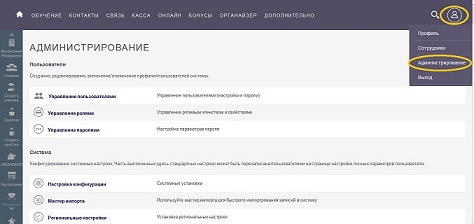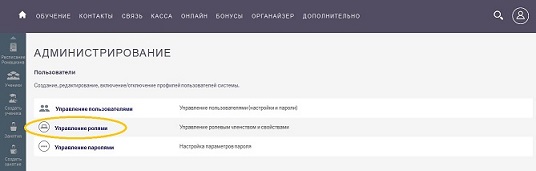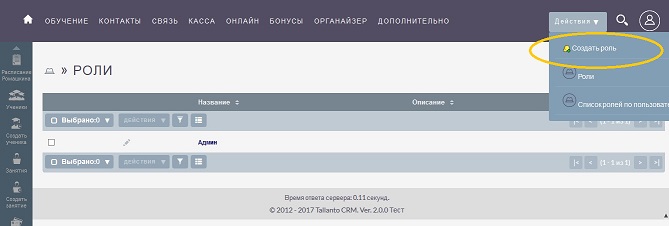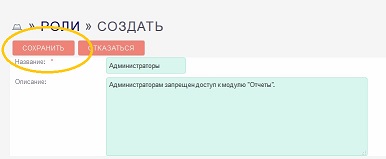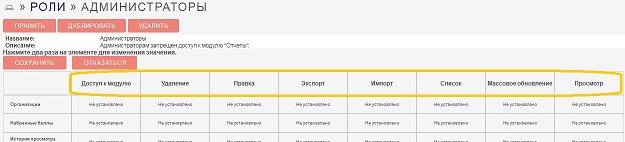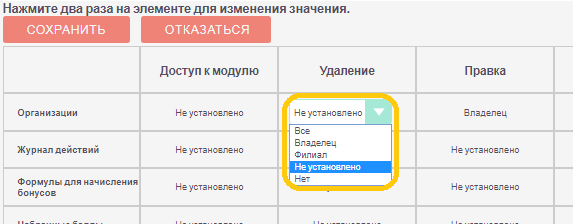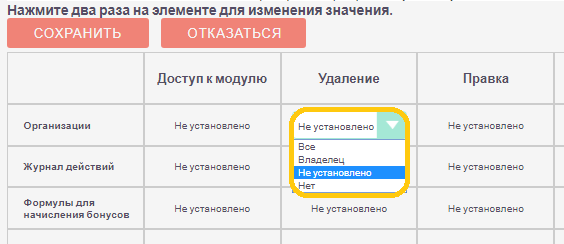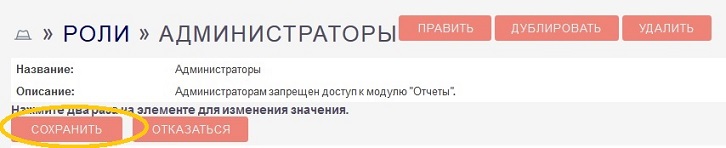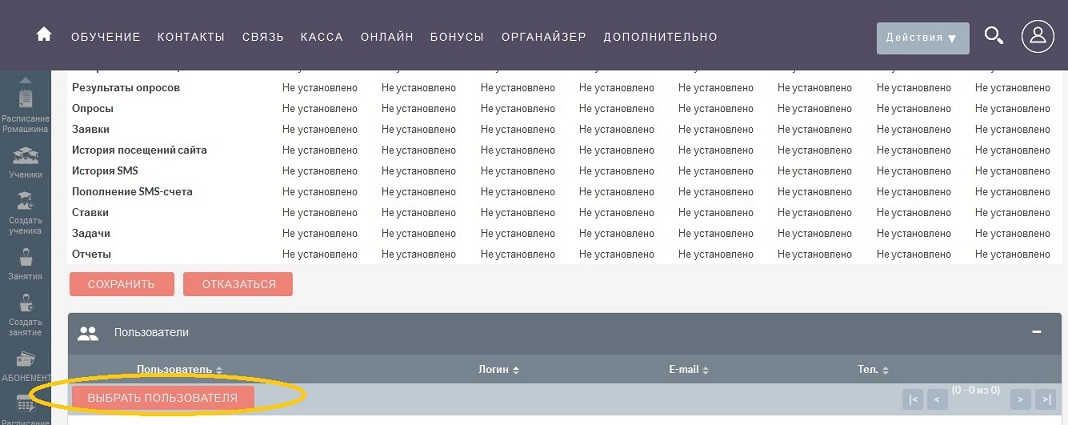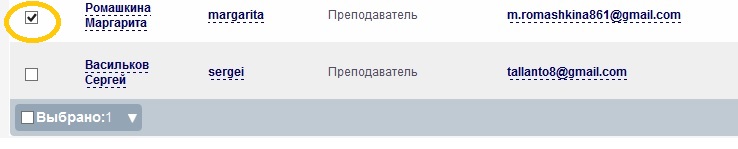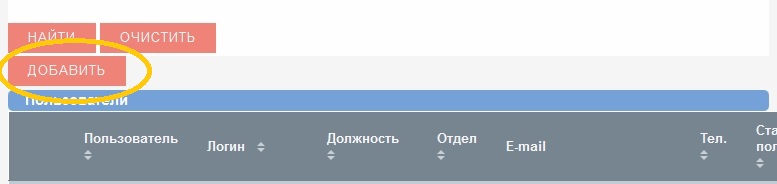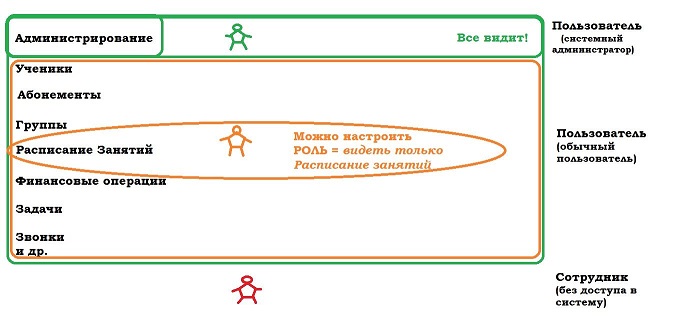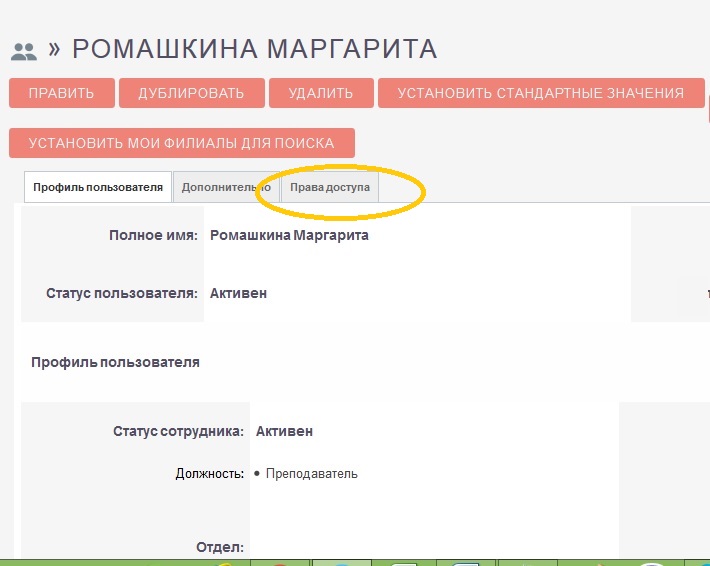1. Создать роль
Роль сотрудника – это его право доступа как пользователя системы к определенным функциям.
С помощью Управления ролями вы сможете ограничить права конкретного пользователя на просмотр, редактирование и удаление записей в рамках заданного модуля.
По умолчанию пользователю не назначена какая-либо роль, и он имеет полный доступ ко всем функциям системы. Каждому пользователю может быть назначено несколько ролей, и каждая роль может быть назначена нескольким пользователям.
Например, если вы хотите запретить нескольким пользователям доступ к модулю «Сделки», вы можете создать роль, запрещающую им доступ к данному модулю.
Роль можно установить только сотруднику с типом пользователя Обычный пользователь.
Для того чтобы создать роль, кликните по иконке Администрирование.
На открывшейся странице найдите вкладку Пользователи » Управление ролями.
В верхнем, правом меню Действия нажмите Создать роль.
Введите название и описание роли, по которой будет запрещен доступ к отдельным модулям и нажмите кнопку Сохранить.
Перед вами откроется таблица прав доступа к модулям.
Доступ к модулю – предоставление доступа ко всему модулю
Удаление – доступ к удалению
Правка – доступ к правкам
Экспорт – доступ к выгрузке данных
Импорт – доступ к загрузке данных
Список – доступ к просмотру списков
Массовое обновление – доступ к массовому обновлению записей
Просмотр – доступ к просмотру карточек
В столбце Доступ к модулю кликните два раза по модулю, к которому хотите
изменить право доступа.
Возможные значения:
-
Не установлено – доступ к модулю, установленный по умолчанию.
-
Доступен – доступ к модулю разрешен.
-
Заблокирован – доступ к модулю запрещен.
Выберите Заблокирован, если вы хотите запретить доступ к модулю.
Если вы хотите запретить доступ только к определенным действиям в модуле (добавление, удаление, изменение записей), не запрещая доступа к самому модулю, кликните 2 раза мышкой по нужной функции и выберите значение одно из значений:
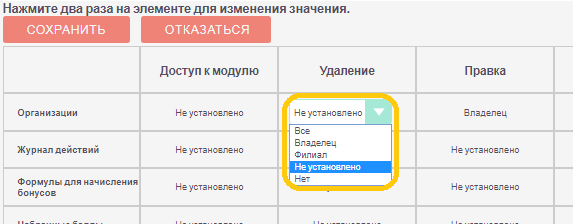
-
Все – действие могут выполнять все пользователи системы.
-
Владелец – действие может выполнять только ответственный за запись.
-
Нет – действие не может быть выполнено.
-
Не установлено – роль не влияет на параметр.
Обратите внимание на значение «Не установлено» при настройке роли. Выбирайте его, когда роль не должна влиять на конкретный параметр. Это позволит создавать и объединять несколько простых ролей для достижения желаемого уровня безопасности.
-
Филиалы – пользователю с такой ролью будут доступны карточки, в которых филиал совпадает с филиалом пользователя.
Правила:
1. Если у пользователя и/или в карточке установлено несколько филиалов – берется пересечение (пользователь с филиалами А и В увидит карточку с филиалами В и С).
2. Если у пользователя с такой ролью не установлен филиал в профиле – ему не будут доступны никакие карточки.
3. Если у карточки нет филиала – ее не увидит пользователь с такой ролью.
4. Если у карточки филиал отличен от филиала пользователя, и при этом пользователь ответственный за карточку – эта карточка будет недоступна.
5. Есть модули, карточки которых не имеют филиала. Для таких модулей в матрице настройки ролей не будет варианта «филиал».
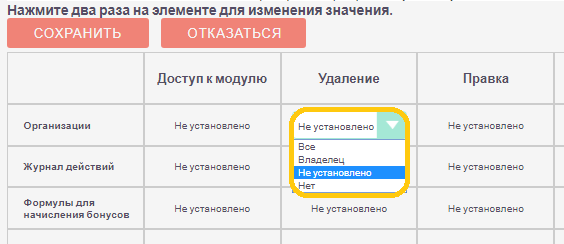
6. Если накладывается 2 роли – и в одной ячейке (в матрице ролей) будет филиал и владелец – то роль будет по филиалу

Для сохранения всех изменений нажмите кнопку Сохранить.